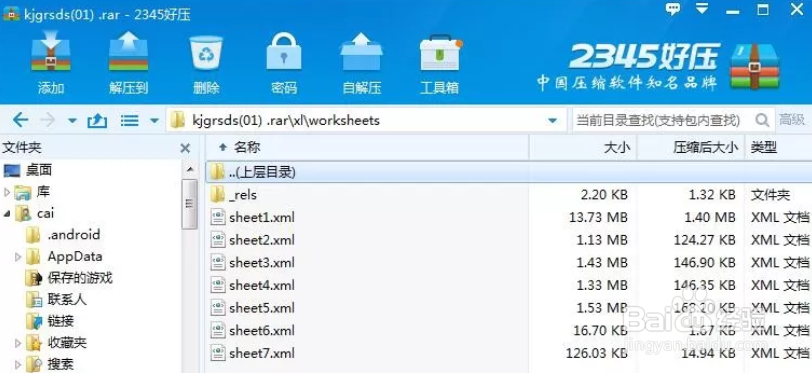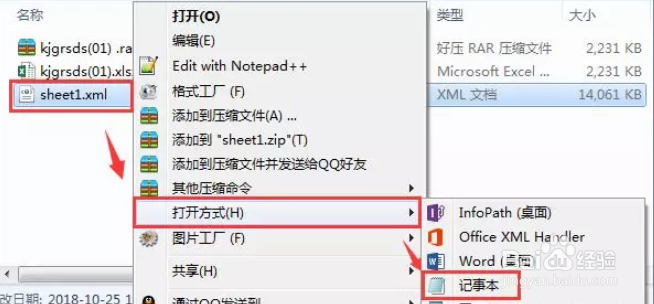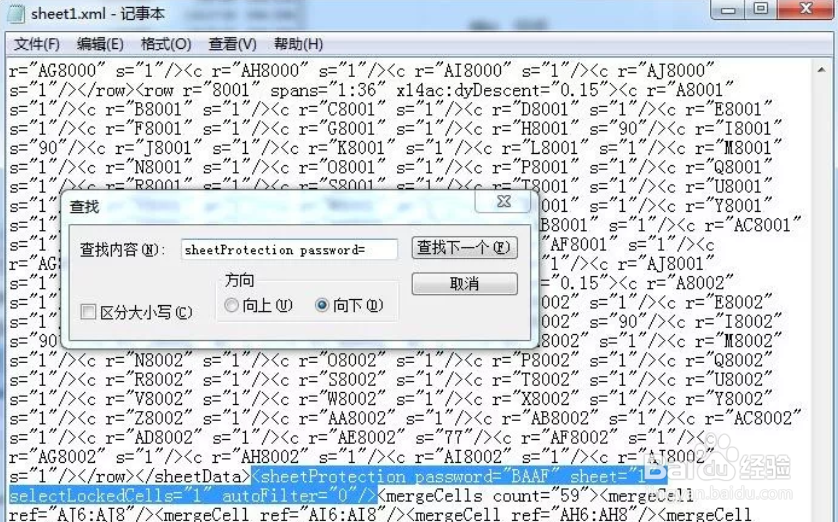怎样解除各版本Excel工作表与工作薄的保护密码
1、首先,修改表格的后缀名称。将「*.xlsx」改为「*.rar」,如果提示扩展名更改信息,点击「是」即可。
2、用压缩文件将「*.rar」格式的表格打开,然后找到下面的路径:xl\worksheets\sheet1.xm造婷用痃l注意:如果一个文件内有多个工作表,会用sheet1、sheet2、sheet3……来命名,对应文件内的工作表顺序,第几张表有密码保护,按照序号找到对应的表就好。
3、从压缩文件里,找到sheet1.xml文件,并拖拽出来。
4、以记事本方式打开sheet1.xml文件。注意:若sheet1.xml小于5M,可直接在压缩包内右键选择「内部查看器」打开。
5、查找字符串「sheetProtection password=」所在的位置。找到后选中该字符串所在的一对尖括号内的所有内容,并删除掉,重新保存。
6、将清除过字符串的所有sheet1.xml重新拖回「*.rar」压缩包后,将(*.rar)重新改为(*.xlsx),这样工作表的保护密码就没有啦。新的表格可以进行编辑修改了~
声明:本网站引用、摘录或转载内容仅供网站访问者交流或参考,不代表本站立场,如存在版权或非法内容,请联系站长删除,联系邮箱:site.kefu@qq.com。
阅读量:23
阅读量:57
阅读量:69
阅读量:20
阅读量:67